Photoshop材质制作技巧(4)
文章来源于 火星时代,感谢作者 绘梦双鱼译 给我们带来经精彩的文章!Photoshop通道在材质中的运用
如果你想在物体表面中只呈现贴图中特定的区域,那么Alpha通道就是最好的选择。另外在多层材质的混合中Alpha也非常有效。
Alpha通道的工作方式很简单——就是创建一个附加通道作为遮罩使用。Alpha通道白色部分表示图片中相对位置的不透明处理,黑色部分则表示完全透明。灰色部分表示部分透明,浅灰就不透明度高一些,深灰不透明度则低。
创建Alpha通道,很简单,先转到紧挨着图层面板旁的通道面板,点击右上角的图标(这是CS4版本的图标,之前的版本是左三角)选择新建通道。
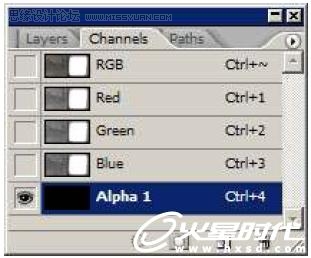
现在消息对话框弹出来,通常使用默认设置单击确定就可以了。通道面板中会出现新的通道,在通道列表里选择后就可以对其进行编辑了。 当需要使用到材质中的alpha通道时,你必须得把图片存为32位文件格式,如Targa,PNG或者TIFF。
下面左侧的这张图片是一张修改过后的水泥材质,紧跟的是用笔刷简单绘制的Alpha通道。
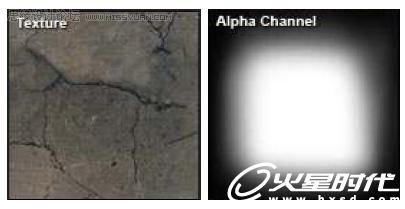
当你想要和物体表面其他的材质层无缝完美融合时,淡化Alpha通道的边沿是非常不错的方法。尽管这种方法需要预先设计,但却是藏接缝最流行的方法。这张材质被保存为32位的Targa文件。
这就是应用到模型上的实际效果。一旦贴图被贴到模型上,三维软件就可识别出图片自带的Alpha通道。于是贴上的材质根据alpha通道从中间亮到四周暗的方式逐步增加透明度,最终形成一个光滑的淡出过渡,透出箱子的第二层棋盘格材质。

Photoshop的软笔刷表现特殊材质
关于软笔刷我想就不需要做过多的解释了。在Photoshop里,特别是生物材质的绘制时,你应该用软笔刷代替硬笔刷在低透明的设置下工作。在现实生活中生物的表面很少会存在特别硬的边沿,所以这样的方法画出来的东西更接近于生物表面肌理。
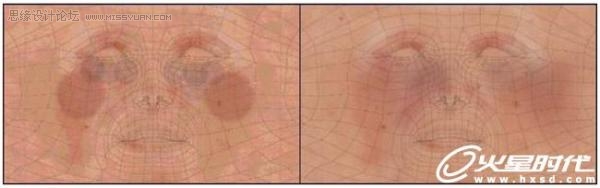
画面的整体色调应该用一个较为柔和的度逐步的晕染出来,而不是简单的在整个画布上轻点一些污斑就行了。
留意一下下面的两张图片。左边的这张虽然有些细节及色彩变化,但是都是硬边显得非常不自然。而右边使用地透明度的软笔刷画出来的,显得更自然也更像生物肌理。
当绘制这种角色材质时,我通常使用透明度3%-8%的笔刷,然后在很多层上慢慢的绘制不同色彩,逐步晕染富有变化的颜色来。使用如Wacom这样的手写板在实际工作中真的有很多帮助,因为它提供了更为直观的压力控制。另外,笔刷大小会随着力度而改变,这有效的阻止了过于明显的色块出现。
需要记住的快键键:shift+[ 降低笔刷硬度、 shift+] 增加笔刷硬度、 [ 缩小笔刷 、] 放大笔刷
Photoshop克隆工具
大家都很喜欢仿制图章工具 ,但是应该学会如何正确的避免特别明显的重复。
当使用仿制图章工具来绘画时,通常都使用软笔刷,有时不透明也低于100%。这样你克隆的图像不会太过抢眼并且更加有机的溶入原有的图像中。另外需要记住的一点就是使用ALT键在图片中定义新的克隆点来经常变化你克隆的区域。
有时候呢,你会发现你需要使用硬笔刷,但是对于生物材质的描绘,这可不是什么特别好的想法。
Photoshop制作无缝材质
作为材质艺术家,你会发现你经常需要在Photoshop里创建无缝材质。无缝材质适合那些不需要特定细节表面的平铺处理,特别适合那些不被观众注意的背景。在游戏行业,无缝材质的使用也非常普遍。
在Photoshop里创建无缝材质是非常容易的,你所要用到的就是位移滤镜(滤镜>其他>位移)。
下图中右侧的是没有修改过的原图,紧跟的是应用了60像素水平及垂直方向位移滤镜的图。第三张是重新加工的位移图像,现在出来的就是可用于平铺的无缝材质了。

注意材质的尺寸比例
在贴图工作尤其是初学者中最普遍的一个问题便是材质比例。举例来说,本来一块很小的木材材质,直接拿来铺满场景中的一大块木材物体。当你这样做时,你就把整个场景空间比例弄混了,让渲染出来的东西就如同微缩模型一样。
当绘制材质时,这是非常重要的。当要决定各种元素特别是在使用实拍或是部分实拍素材在材质中的大小时,务必开动你的脑子好好想想之间的比例关系。
看看这两张渲染图。左侧这张给人一种很奇怪的感觉因为地面的材质一点都不自然。在现实中,我们知道路面铁印之间的距离通常不会超过2cm。而当前的比例给我们的感觉绝对不只2cm,20cm都有可能。现实中,这通常会很小因为我们的大脑潜意识的告诉我们铁印本身就没有多大。我们再看看右侧的这张,很明显,这张就要自然得多,因为跟周围实际的建筑物比,地面材质的比例更加舒服也更加可信一些。
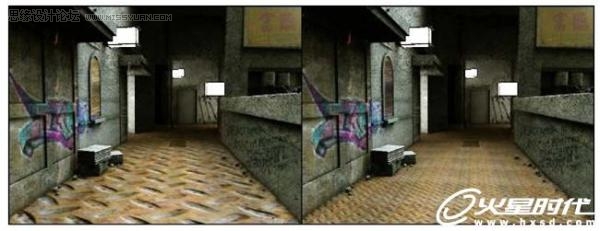
对于其他类型的贴图,不管是否像之前的铁印有类似的图案,你都应该遵循这套方法来判断实际的大小比例。在绘制贴图的过程中,类似混凝土,沙子,砖块等等之类材质要小心处理,以便最后显示正确的比例。
当你在用实拍素材处理材质时,试着去估算出照片的实际比例。换言之,就是计算出照片呈现的部分在现实生活中具体多大。是30cm*30cm?还是1m*1m?当你在场景中应用照片作为贴图,确保应用到模型上的比例不会超过估算出来的比例,这样会确保不会出现大的问题。如果你材质的实际比例大约是50cm*50cm,那么应用到模型上也应该是50cm*50cm。千万不要找到一张什么合适墙面贴图然后就把它铺满整个10层楼的表面,那样出来的东西肯定会特别奇怪。
当你绘制材质的时候,务必要遵循现实逻辑。打个比方,你在给一个宽广的庭院画贴图,那就不要在地面上做瓷砖的肌理效果,因为在实际的工作中用瓷砖来铺满一个较大的庭院是不太切合实际的。好好想想现实生活中盖建楼房的方法然后根据这个来绘制贴图。要是你不是很清楚的话,那就在网上找一些参考图片。
附:作者介绍
原文作者Leigh van dar Byl是一位在好莱坞视觉特效行业工作的CG艺术家。她非常擅长材质技法,但平时也会做很多灯光及建模方面的工作。写这篇稿子的时候她在美国加利福利亚州圣玛丽亚市的CafeFx公司就职。Leigh从80年中期就开始接触CG软件,在99年底的时候进入特效行业,01年后主要负责材质贴图的相关工作。她在许多知名的CG杂志上都曾发布过材质方面的专题,并著有《LightWave 3D 8:Texturing for Wordware Publishing》,以及给《LightWave 3D 8:1001 Tips and Tricks》一书撰写过文章。两本书均是亚马逊网上书店的畅销作品。
 情非得已
情非得已
-
 Photoshop详解商业磨皮中如何提升照片质感2020-03-19
Photoshop详解商业磨皮中如何提升照片质感2020-03-19
-
 直方图原理:实例解析PS直方图的应用2019-01-17
直方图原理:实例解析PS直方图的应用2019-01-17
-
 工具原理:详解PS渐变映射的使用技巧2019-01-10
工具原理:详解PS渐变映射的使用技巧2019-01-10
-
 Photoshop CC 2019 20.0中文版新功能介绍2018-10-24
Photoshop CC 2019 20.0中文版新功能介绍2018-10-24
-
 Photoshop详解ACR渐变滤镜在后期的妙用2018-09-29
Photoshop详解ACR渐变滤镜在后期的妙用2018-09-29
-
 Photoshop通过调色实例解析直方图使用技巧2018-09-29
Photoshop通过调色实例解析直方图使用技巧2018-09-29
-
 Photoshop详细解析CameraRaw插件使用2018-03-29
Photoshop详细解析CameraRaw插件使用2018-03-29
-
 Photoshop解析新手必须知道的学习笔记2017-06-05
Photoshop解析新手必须知道的学习笔记2017-06-05
-
 Photoshop详细解析曲线工具的使用原理2017-02-08
Photoshop详细解析曲线工具的使用原理2017-02-08
-
 Photoshop详细解析钢笔工具的高级使用技巧2016-12-08
Photoshop详细解析钢笔工具的高级使用技巧2016-12-08
-
 技巧教程:超实用的PS蒙版使用技巧教程
相关文章65782021-04-15
技巧教程:超实用的PS蒙版使用技巧教程
相关文章65782021-04-15
-
 Photoshop详解商业磨皮中如何提升照片质感
相关文章18542020-03-19
Photoshop详解商业磨皮中如何提升照片质感
相关文章18542020-03-19
-
 光影技巧:如何快速解决合成中的光影技巧
相关文章6822019-07-24
光影技巧:如何快速解决合成中的光影技巧
相关文章6822019-07-24
-
 操作技巧:如果用PS提高照片的清晰度
相关文章14172019-07-24
操作技巧:如果用PS提高照片的清晰度
相关文章14172019-07-24
-
 调色技巧:详细解析调色工具原理与使用
相关文章6972019-07-17
调色技巧:详细解析调色工具原理与使用
相关文章6972019-07-17
-
 儿童调色:用PS详解儿童人像的后期技巧
相关文章15242019-07-10
儿童调色:用PS详解儿童人像的后期技巧
相关文章15242019-07-10
-
 光影技巧:详解PS在人物后期中光影处理
相关文章10232019-04-19
光影技巧:详解PS在人物后期中光影处理
相关文章10232019-04-19
-
 技巧教程:分辨率与像素之间的哪些事儿
相关文章9752019-04-07
技巧教程:分辨率与像素之间的哪些事儿
相关文章9752019-04-07
